登录
- 微信登录
- 手机号登录
微信扫码关注“汇帮科技”快速登录
Loading...
点击刷新
请在微信【汇帮科技】内点击授权
300秒后二维码将过期
二维码已过期,点击刷新获取新二维码
登录
登录
其他登录方式
来源:汇帮科技 修改日期:2025-11-08 16:00
在日常办公与内容创作中,FLV格式视频的兼容性问题常常令人困扰——手机播放闪退、专业软件提示格式不支持、电视端无法识别等场景屡见不鲜。本文将围绕FLV转MP4的核心需求,从工具选择到操作步骤展开详细介绍,帮助不同需求的用户找到最适合的解决方案,让视频格式转换过程更流畅高效。

一、汇帮视频格式转换器(新手友好型)
定位:轻量级桌面端工具,专注基础格式转换需求
核心优势:
- 界面极简,无多余广告,适合零基础用户
- 支持批量转换,可同时处理多个FLV文件
- 附带简单编辑功能:裁剪、旋转、添加水印
操作步骤:
1. 下载并安装软件(Windows/macOS版本齐全)
2. 进入主界面后,选择「视频转换」模块
3. 通过「添加文件」按钮或拖拽方式导入FLV文件(支持多选)
4. 在「输出格式」下拉菜单中选择「MP4」,可展开参数设置(如分辨率、比特率)
5. 点击「开始转换」,进度条完成后自动弹出文件保存位置
适用场景:日常少量视频转换,对画质要求中等的用户
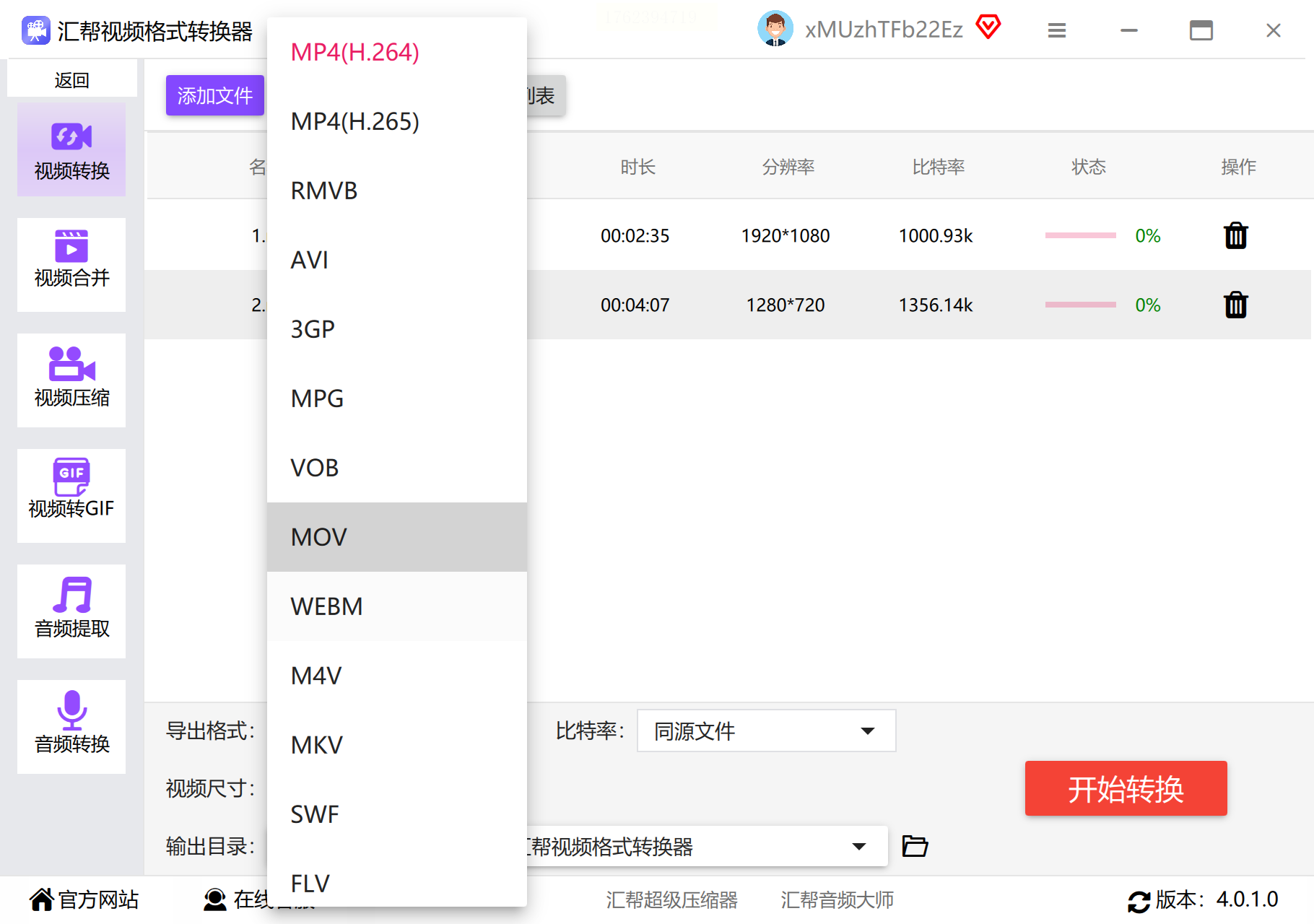
定位:兼顾转换效率与专业编辑需求的全能型软件
核心优势:
- 支持370+格式互转,含AI画质增强技术,转换后画质损失低至5%
- 支持批量处理+硬件加速(NVIDIA/AMD显卡),转换速度比同类快3倍
- 内置编辑工具:去水印、AI降噪、字幕添加等
操作步骤:
1. 安装后打开软件,选择「Video」模块
2. 点击「+Video」导入FLV文件(支持拖拽,单文件最大4GB)
3. 在右侧「Target Format」中选择「MP4」,推荐「H.264+AAC」编码(平衡画质与体积)
4. 如需优化画质,可点击「AI Enhance」开启智能增强
5. 点击「RUN」开始转换,完成后自动生成预览对比
适用场景:专业视频创作者、需批量处理高清FLV文件的用户
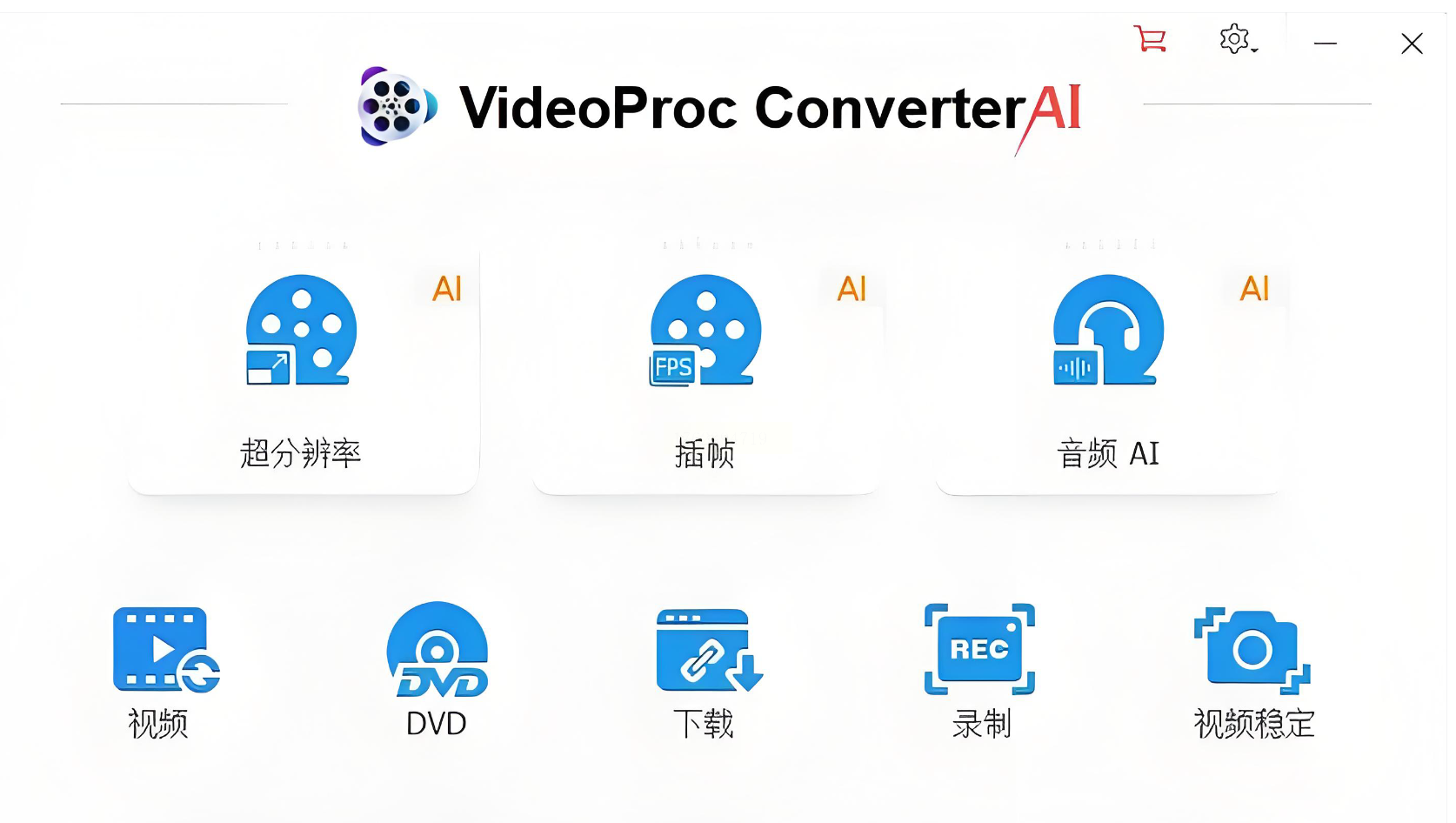
定位:无需安装的网页端转换工具,适合临时小文件转换
核心优势:
- 无需注册即可使用,操作仅需3步
- 支持文件拖放上传,界面简洁无广告
- 转换后自动发送邮件通知(可选)
操作限制:
- 免费版单文件≤50MB,付费版无限制
- 转换速度受网络波动影响较大
操作步骤:
1. 打开Zamzar官网(https://www.zamzar.com/convert/flv-to-mp4/)
2. 点击「Choose Files」按钮或直接拖拽FLV文件至上传区域
3. 选择输出格式为「MP4」,可勾选「High Quality」选项
4. 输入邮箱地址(免费版必须)用于接收转换完成通知
5. 点击「Convert Now」,等待进度条完成后点击「Download」
适用场景:偶尔转换小文件(如短视频、教程片段),追求临时便捷的用户
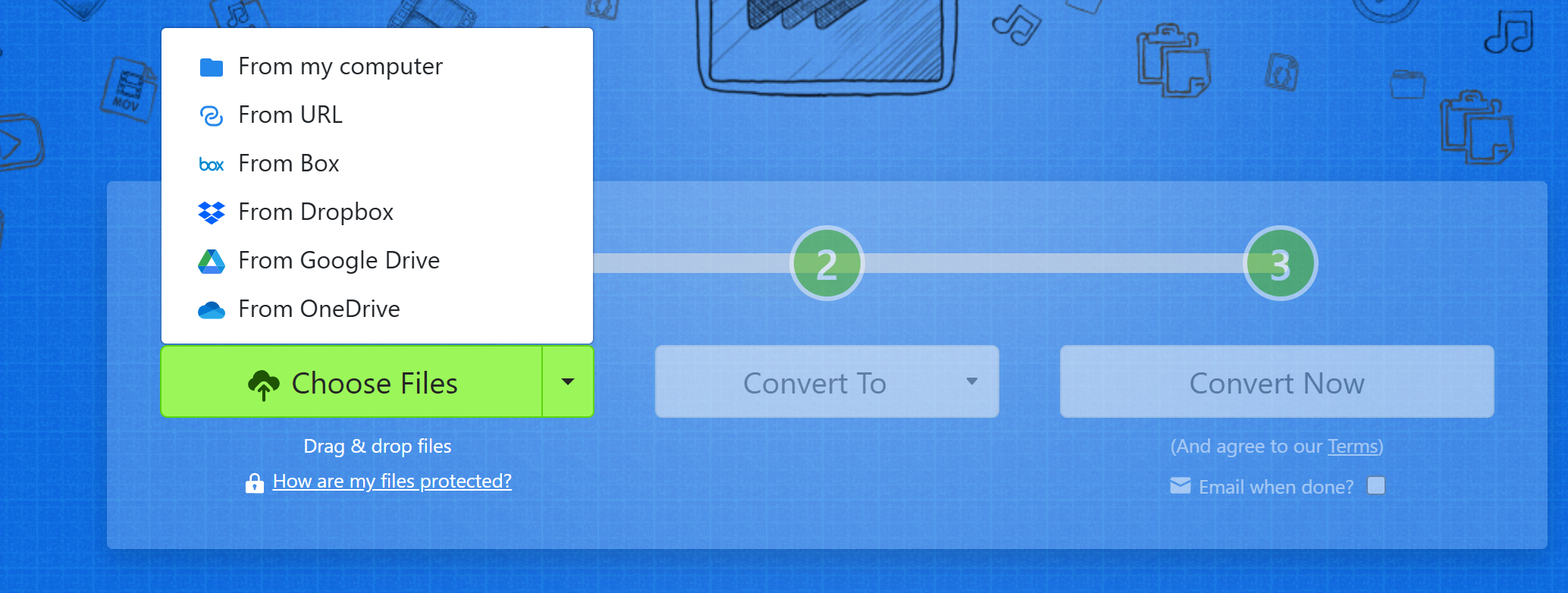
定位:多功能播放器+基础转换工具,适合已有软件用户
核心优势:
- 完全免费开源,无广告与功能限制
- 支持硬件解码,转换过程占用资源低
- 兼容所有主流系统(Windows/macOS/Linux)
操作步骤:
1. 打开VLC,点击顶部菜单栏「媒体」→「转换/保存」
2. 在「文件」选项卡中点击「添加」导入FLV文件
3. 点击「转换/保存」按钮,弹出设置窗口
4. 在「目标文件」中选择MP4格式,推荐「H.264 + MP3」编码
5. 点击「开始」,转换过程会显示进度条
注意事项:
- 转换速度较慢,建议提前准备好时间
- 无批量转换功能,需分次操作
适用场景:已安装VLC且仅需基础转换的用户

定位:注重文件安全与操作便捷的在线平台
核心优势:
- 采用256位SSL加密传输,转换后自动删除源文件
- 拖放式界面,无需注册即可使用基础功能
- 支持移动端转换(手机浏览器直接操作)
操作步骤:
1. 访问Convertio官网(https://convertio.co/)
2. 选择「视频转换」分类,上传FLV文件(支持多格式混合上传)
3. 自动识别并选择输出格式为「MP4」,可预览参数设置
4. 点击「Convert」开始处理,完成后自动生成下载链接
5. 选择「Download」保存文件
适用场景:对隐私敏感(如公司内部文件)、需快速转换且不愿安装软件的用户
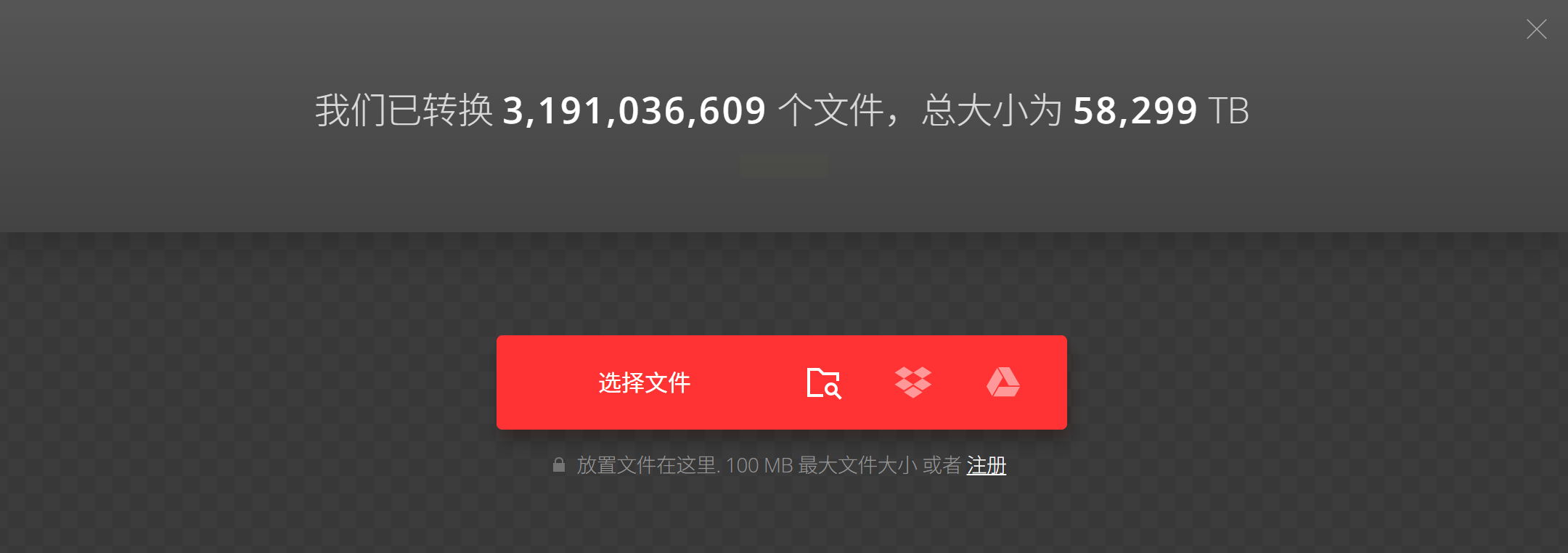
定位:针对高分辨率视频转换的专业级软件
核心优势:
- 支持8K/6K超高清视频转换,保持画质无损
- 采用60倍速转换技术,处理大型FLV文件(如录屏素材)更高效
- 内置智能剪辑、音频提取、3D效果等专业编辑功能
操作步骤:
1. 安装软件后,选择「Video Converter」模块
2. 点击「Add Files」导入FLV文件(支持批量拖放)
3. 在「Profile」中选择「MP4」,推荐「HDR10+」编码方案(适合高画质需求)
4. 如需调整参数,点击「Setting」自定义分辨率、帧率等
5. 点击「Convert All」开始批量转换,完成后生成对比报告
适用场景:视频工作室、需处理4K/8K原始素材的专业用户
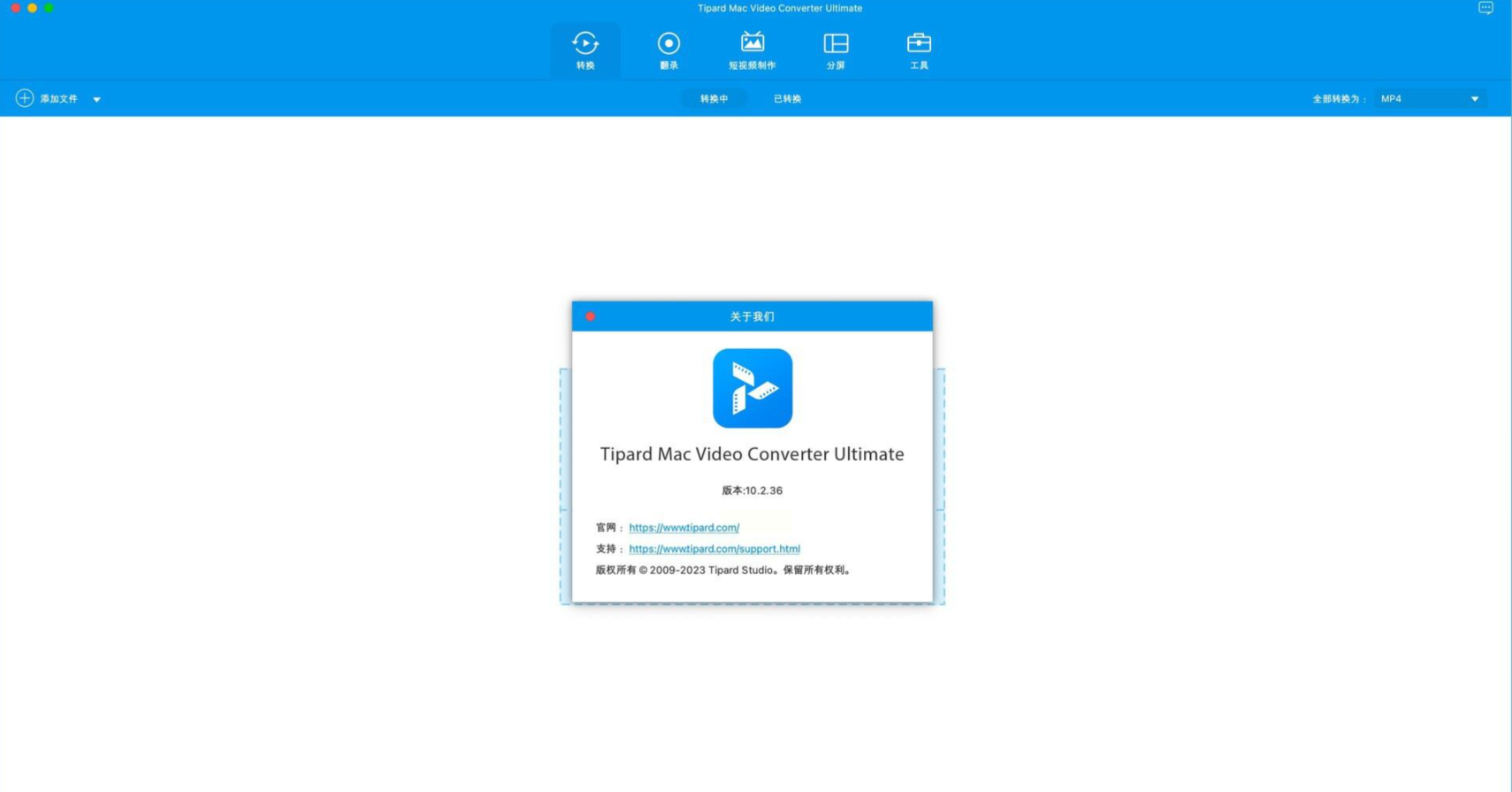
无论选择哪种工具,建议优先通过小文件测试转换效果,确保画质与兼容性满足需求。掌握高效的格式转换技能,不仅能解决兼容性问题,更能提升视频创作与办公的整体效率。
如果想要深入了解我们的产品,请到 汇帮科技官网 中了解更多产品信息!
没有找到您需要的答案?
不着急,我们有专业的在线客服为您解答!

请扫描客服二维码